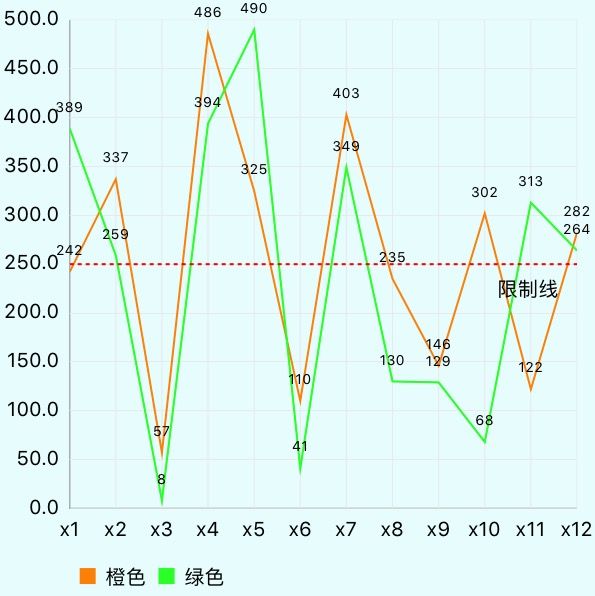Charts一款绘制图表的框架:可以绘制多种类型的图表;通过手势进行两个轴的缩放和拖拽等等,只要记住支持全方位自定义就行了,开始正文
准备工作
使用Pod导入Charts:
platform :ios, '8.0'
use_frameworks!
def pods
pod 'Charts', '~> 3.0'
end
target 'chartsDemo' do
pods
end
一、折线图LineChartView
时间问题只能先搞个折线图,写的比较粗糙将就看吧,后面还有个饼状图O(∩_∩)O~
初始化LineChartView
懒加载:取消双击缩放和拖拽 隐藏右边Y轴,设置左边Y轴...
lazy var lineChartView:LineChartView = {
let _lineChartView = LineChartView.init(frame: CGRect.init(x: 0, y: 20, width: 300, height: 300));
_lineChartView.delegate = self;//
_lineChartView.backgroundColor = UIColor.init(red: 230/255.0, green: 253/255.0, blue: 253/255.0, alpha: 1.0);
_lineChartView.doubleTapToZoomEnabled = false;
_lineChartView.scaleXEnabled = false;
_lineChartView.scaleYEnabled = false;
_lineChartView.chartDescription?.text = "";//设置为""隐藏描述文字
_lineChartView.noDataText = "暂无数据";
_lineChartView.noDataTextColor = UIColor.gray;
_lineChartView.noDataFont = UIFont.boldSystemFont(ofSize: 14);
//y轴
_lineChartView.rightAxis.enabled = false;
let leftAxis = _lineChartView.leftAxis;
leftAxis.labelCount = 10;
leftAxis.forceLabelsEnabled = false;
leftAxis.axisLineColor = UIColor.black;
leftAxis.labelTextColor = UIColor.black;
leftAxis.labelFont = UIFont.systemFont(ofSize: 10);
leftAxis.labelPosition = .outsideChart;
leftAxis.gridColor = UIColor.init(red: 233/255.0, green: 233/255.0, blue: 233/255.0, alpha: 1.0);//网格
leftAxis.gridAntialiasEnabled = false;//抗锯齿
leftAxis.axisMaximum = 500;//最大值
leftAxis.axisMinimum = 0;
leftAxis.labelCount = 11;//多少等分
//x轴
let xAxis = _lineChartView.xAxis;
xAxis.granularityEnabled = true;
xAxis.labelTextColor = UIColor.black;
xAxis.labelFont = UIFont.systemFont(ofSize: 10.0);
xAxis.labelPosition = .bottom;
xAxis.gridColor = UIColor.init(red: 233/255.0, green: 233/255.0, blue: 233/255.0, alpha: 1.0);
xAxis.axisLineColor = UIColor.black;
xAxis.labelCount = 12;
return _lineChartView;
}()
填充数据
func drawLineChart(){
self.addLimitLine(250, "限制线");
let xValues = ["x1","x2","x3","x4","x5","x6","x7","x8","x9","x10","x11","x12"];
lineChartView.xAxis.valueFormatter = VDChartAxisValueFormatter.init(xValues as NSArray);
lineChartView.leftAxis.valueFormatter = VDChartAxisValueFormatter.init();
var yDataArray1 = [ChartDataEntry]();
for i in 0...xValues.count-1 {
let y = arc4random()%500;
let entry = ChartDataEntry.init(x: Double(i), y: Double(y));
yDataArray1.append(entry);
}
let set1 = LineChartDataSet.init(values: yDataArray1, label: "橙色");
set1.colors = [UIColor.orange];
set1.drawCirclesEnabled = false;//绘制转折点
set1.lineWidth = 1.0;
var yDataArray2 = [ChartDataEntry]();
for i in 0...xValues.count-1 {
let y = arc4random()%500+1;
let entry = ChartDataEntry.init(x: Double(i), y: Double(y));
yDataArray2.append(entry);
}
let set2 = LineChartDataSet.init(values: yDataArray2, label: "绿色");
set2.colors = [UIColor.green];
set2.drawCirclesEnabled = false;
set2.lineWidth = 1.0;
let data = LineChartData.init(dataSets: [set1,set2]);
lineChartView.data = data;
lineChartView.animate(xAxisDuration: 1.0, yAxisDuration: 1.0, easingOption: .easeInBack);
}
valueFormatter设置说明
自定义formatter继承协议ChartViewDelegate
import UIKit
import Charts
class VDChartAxisValueFormatter: NSObject,IAxisValueFormatter {
var values:NSArray?;
override init() {
super.init();
}
init(_ values: NSArray) {
super.init();
self.values = values;
}
func stringForValue(_ value: Double, axis: AxisBase?) -> String {
if values == nil {
return "\(value)";
}
return values?.object(at: Int(value)) as! String;
}
}
其它设置说明
设置限制线
func addLimitLine(_ value:Double, _ desc:String) {
let limitLine = ChartLimitLine.init(limit: value, label: desc);
//线
limitLine.lineWidth = 1;
limitLine.lineColor = UIColor.red;
limitLine.lineDashLengths = [2.0,2.0];
//文字
limitLine.valueFont = UIFont.systemFont(ofSize: 10.0);
limitLine.valueTextColor = UIColor.black;
limitLine.labelPosition = .rightBottom;
lineChartView.leftAxis.addLimitLine(limitLine);
}
设置MarkerView:点击拐点显示基本信息
自定义MarkerView
func showMarkerView(_ value: String) {
let marker = MarkerView.init(frame: CGRect.init(x: 20, y: 20, width: 60, height: 20));
marker.chartView = lineChartView;
let label = UILabel.init(frame: CGRect.init(x: 0, y: 0, width: 60, height: 20));
label.text = value;
label.textColor = UIColor.white;
label.font = UIFont.systemFont(ofSize: 12);
label.backgroundColor = UIColor.gray;
label.textAlignment = .center;
marker.addSubview(label);
lineChartView.marker = marker;
}
实现代理方法chartValueSelected(_ chartView: ChartViewBase, entry: ChartDataEntry, highlight: Highlight),显示marker
func chartValueSelected(_ chartView: ChartViewBase, entry: ChartDataEntry, highlight: Highlight) {
self.showMarkerView("\(entry.y)");
}
二、饼状图PieChartView
可能是颜色搭配问题画的图不好看,不过主要还是实现 let's go!
初始化PieChartView
懒加载:都是一些基本设置注释很详细自己看喽,主要设置自动转百分比(百分号需要自己加,后面会有说明)、空心设置和图例显示设置
lazy var pieChartView: PieChartView = {
let _pieChartView = PieChartView.init(frame: CGRect.init(x: 0, y: 20, width: 340, height: 340));
_pieChartView.backgroundColor = UIColor.init(red: 230/255.0, green: 253/255.0, blue: 253/255.0, alpha: 1.0);
_pieChartView.setExtraOffsets(left: 40, top: 10, right: 40, bottom: 30);//设置这块饼的位置
_pieChartView.chartDescription?.text = "饼状图示例";//描述文字
_pieChartView.chartDescription?.font = UIFont.systemFont(ofSize: 12.0);//字体
_pieChartView.chartDescription?.textColor = UIColor.black;//颜色
_pieChartView.usePercentValuesEnabled = true;//转化为百分比
_pieChartView.dragDecelerationEnabled = false;//我把拖拽效果关了
_pieChartView.drawEntryLabelsEnabled = true;//显示区块文本
_pieChartView.entryLabelFont = UIFont.systemFont(ofSize: 10);//区块文本的字体
_pieChartView.entryLabelColor = UIColor.white;
_pieChartView.drawSlicesUnderHoleEnabled = true;
_pieChartView.drawHoleEnabled = true;//这个饼是空心的
_pieChartView.holeRadiusPercent = 0.382//空心半径黄金比例
_pieChartView.holeColor = UIColor.white;//空心颜色设置为白色
_pieChartView.transparentCircleRadiusPercent = 0.5;//半透明空心半径
_pieChartView.drawCenterTextEnabled = true;//显示中心文本
_pieChartView.centerText = "饼状图";//设置中心文本,你也可以设置富文本`centerAttributedText`
//图例样式设置
_pieChartView.legend.maxSizePercent = 1;//图例的占比
_pieChartView.legend.form = .circle//图示:原、方、线
_pieChartView.legend.formSize = 8;//图示大小
_pieChartView.legend.formToTextSpace = 4;//文本间隔
_pieChartView.legend.font = UIFont.systemFont(ofSize: 8);
_pieChartView.legend.textColor = UIColor.gray;
_pieChartView.legend.horizontalAlignment = .left;
_pieChartView.legend.verticalAlignment = .top;
_pieChartView.animate(xAxisDuration: 1.0, yAxisDuration: 1.0, easingOption: .easeInBack);
return _pieChartView;
}()
填充数据开始画饼
单独讲
- 需要两组数据:标题或者描述 和 数据
- 设置指示折线时记住将标题和数据位置分离(注释有写的)
- 代码
data.setValueFormatter(VDChartAxisValueFormatter.init())中的VDChartAxisValueFormatter需要继承代理IValueFormatter然后实现代理方法
func stringForValue(_ value: Double, entry: ChartDataEntry, dataSetIndex: Int, viewPortHandler: ViewPortHandler?) -> String {
return String.init(format: "%.2f%%", value);
}
开画
func drawPieChartView() {
let titles = ["红","黄","蓝色","橙","绿"];
let yData = [20,30,10,40,60];
var yVals = [PieChartDataEntry]();
for i in 0...titles.count-1 {
let entry = PieChartDataEntry.init(value: Double(yData[i]), label: titles[i]);
yVals.append(entry);
}
let dataSet = PieChartDataSet.init(values: yVals, label: "");
dataSet.colors = [UIColor.red,UIColor.yellow,UIColor.blue,UIColor.orange,UIColor.green];
//设置名称和数据的位置 都在内就没有折线了哦
dataSet.xValuePosition = .insideSlice;
dataSet.yValuePosition = .outsideSlice;
dataSet.sliceSpace = 1;//相邻块的距离
dataSet.selectionShift = 6.66;//选中放大半径
//指示折线样式
dataSet.valueLinePart1OffsetPercentage = 0.8 //折线中第一段起始位置相对于区块的偏移量, 数值越大, 折线距离区块越远
dataSet.valueLinePart1Length = 0.8 //折线中第一段长度占比
dataSet.valueLinePart2Length = 0.4 //折线中第二段长度最大占比
dataSet.valueLineWidth = 1 //折线的粗细
dataSet.valueLineColor = UIColor.brown //折线颜色
let data = PieChartData.init(dataSets: [dataSet]);
data.setValueFormatter(VDChartAxisValueFormatter.init());//格式化值(添加个%)
data.setValueFont(UIFont.systemFont(ofSize: 10.0));
data.setValueTextColor(UIColor.lightGray);
pieChartView.data = data;
}
本人比较懒喜欢直接上代码,当一个快速笔记看吧,有问题欢迎指出